- Base de connaissances
- Vente
- Réunions
- Partager des pages de programmation
Partager des pages de programmation
Dernière mise à jour: 26 février 2025
Disponible avec le ou les abonnements suivants, sauf mention contraire :
Après avoir créé une page de planification, vous pouvez la partager avec vos contacts en utilisant un lien de prise de rendez-vous. Le lien vers la réunion permettra au contact d'accéder à votre page de planification et de réserver du temps avec vous. Si vous avez connecté votre calendrier, les réunions planifiées seront synchronisées avec votrecalendrier Gmail ou Office 365 connectéafin que vos rendez-vous soient toujours à jour.
Si un calendrier n' est pas connecté, la page de planification sera en mode hors ligne, de sorte que les réunions pourront être demandées mais ne seront pas automatiquement ajoutées au calendrier.
Pour insérer les heures proposées directement dans un e-mail au lieu de partager un lien, découvrez comment envoyer des propositions d'heures de réunion dans un e-mail personnalisé.
Remarque : Si vous utilisez un compte sandbox, vous ne pouvez prendre des réunions qu’avec d’autres utilisateurs du compte sandbox.
Partager une page de programmation sur votre bureau
Vous pouvez partager une page de planification pour vous-même ou pour un autre utilisateur à l'aide d'un lien de réunion. Vous pouvez partager le lien de prise de rendez-vous directement avec le contact dans un e-mail ou un message de chat en direct , ou l’ajouter à un CTA sur votre site web.
- Depuis votre compte HubSpot, accédez à Vente > Planificateur de réunions.
- Survolez le nom de la réunion et cliquez sur Copier le lien.
- Partagez le lien avec votre contact.

Pour afficher la page de planification d'un autre utilisateur, cliquez sur le menu déroulant Propriétaire et sélectionnez un autre utilisateur.
Selon votre abonnement HubSpot, vous pouvez également intégrer le widget de planification sur vos pages HubSpot ou vos pages externes.
Si vous voulez suivre les clics sur votre lien de prise de rendez-vous, découvrez comment ajouter des paramètres de suivi avant de le partager. Lorsqu’un contact réserve une réunion en utilisant un lien de prise de rendez-vous avec paramètres de suivi, les valeurs du paramètre seront renseignées dans les propriétés Campagne de la dernière prise de rendez-vous dans l’outil Réunions, Source de la dernière prise de rendez-vous dans l’outil Réunions et Support de la dernière prise de rendez-vous dans l’outil Réunions.
Remarque : Si un nouveau contact ou un contact existant auquel aucun propriétaire de contact n’est attribué réserve une réunion, l’organisateur de la réunion sera défini comme propriétaire du contact.
Partager une page de planification sur l'application mobile HubSpot
- Ouvrez l'application HubSpot sur votre application iOS ou Android.
- Dans le menu de navigation inférieur, appuyez sur Menu.
- Appuyez sur Liens de réunion dans la barre latérale gauche.
- Tapez sur une réunion spécifique pour copier le lien dans votre presse-papiers.
- Pour partager, copier ou prévisualiser le lien, appuyez sur le menu à trois points situé à côté du lien de la réunionverticalMenuà côté du lien de la réunion.
Recevoir des réservations
Lorsqu'un contact clique sur le lien de prise de rendez-vous, une page de planification s'ouvre dans un autre onglet du navigateur. Il peut ensuite sélectionner une date, une heure et une durée si vous avez défini plusieurs options de durée de réunion. Après avoir choisi une heure, ils peuvent entrer leurs coordonnées et répondre aux questions personnalisées que vous avez ajoutées.
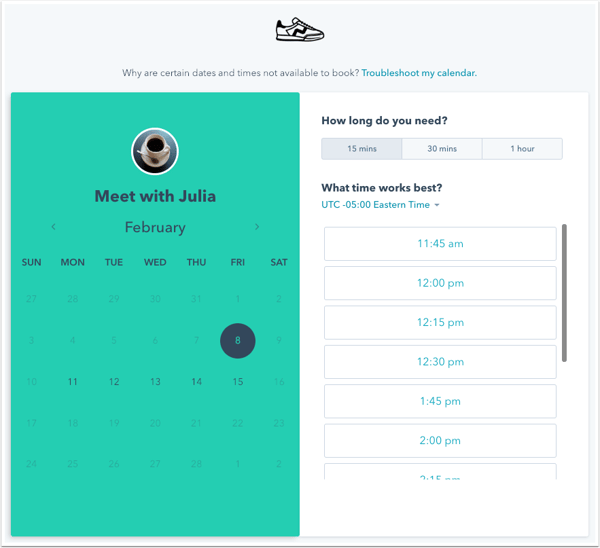
Si vous utilisez l’outil de paiements et que vous avez ajouté un lien de paiement à votre page de planification, le prix sera indiqué au-dessus des créneaux horaires disponibles. Après avoir sélectionné une heure et saisi ses coordonnées, le contact sera invité à saisir ses informations de paiement sur une page de paiement.

En fonction des paramètres de votre page de planification, les éléments suivants peuvent se produire lorsqu'un contact réserve une réunion :
- Si un contact a réservé une réunion dans le passé et que le paramètrePré-remplir les champs avec des valeurs connues est activé pour la page de planification, HubSpot reconnaîtra le cookie dans son navigateur et l'appareil qu'il utilisait, et pré-remplira le formulaire avec les informations de son dossier de contact qu'il a précédemment soumises sur cet appareil. Le formulaire sera également pré-rempli si un contact connu prend rendez-vous sur une page de planification hébergée sur un domaine personnalisé ou intégrée à votre site web et que le contact a déjà soumis un formulaire marketing sur ce même domaine.
- Si l'option Soumettre automatiquement le formulaire lorsque tous les champs sont préremplis est activée, le formulaire sera automatiquement soumis avec les informations préremplies du contact, à moins que votre page de planification ne comprenne des questions de formulaire personnalisées. Les questions du formulaire personnalisé ne seront pas pré-remplies, car ces réponses ne sont pas enregistrées dans une propriété.
Lorsqu'un rendez-vous est programmé, vous recevez un e-mail de notification indiquant le créneau horaire sélectionné et le nom du contact. Vous pouvez cliquer pour accéder aux informations du contact dans votre CRM ou à l'événement programmé dans votre calendrier personnel connecté par défaut. Le contact recevra également une notification de confirmation et une invitation au calendrier avec tous les détails de la réunion. Si vous avez collecté un paiement, un message de confirmation apparaîtra pour informer le contact que son paiement a été soumis et que la réunion a été programmée. Découvrez-en davantage sur ce qui se passe après l’encaissement d’un paiement dans HubSpot.

Votre événement de calendrier indiquera que le contact n'a pas répondu jusqu'à ce qu'il accepte l'invitation sur son calendrier.
Les contacts peuvent annuler ou reprogrammer la réunion à partir de l'invitation ou de la notification en cliquant sur Reprogrammer ou Annuler. Si vous ne souhaitez pas inclure les liens d'annulation ou de reprogrammation dans la description de l'événement, vous pouvez les désactiver dans les paramètres d'aperçu de la page de programmation.
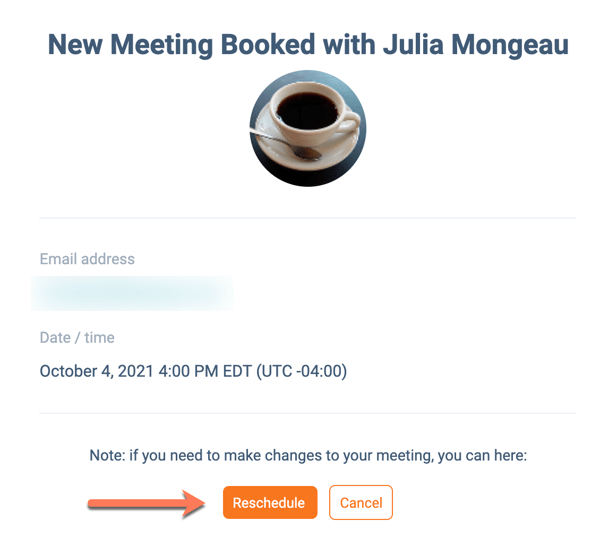
Lorsque la réunion est annulée, le résultat de la réunion est mis à jour en Annulé et l'utilisateur est notifié de l'annulation. S'ils reportent la réunion , l'utilisateur de HubSpot en sera informé et l'engagement de la réunion sera automatiquement mis à jour avec la nouvelle date et l'heure .
Si vous utilisez l'application mobile HubSpot, vos réunions à venir apparaîtront également dans l'onglet Aujourd'hui .
Ajouter un résultat de réunion
Une fois que la réunion a eu lieu, vous pouvez attribuer un résultat à la réunion afin de mieux suivre les réunions que vous avez organisées avec vos contacts.
- Accédez à vos fiches d'informations :
- Contacts : Dans votre compte HubSpot, accédez à CRM > Contacts.
- Entreprises : Dans votre compte HubSpot, accédez à CRM > Entreprises.
- Transactions : Dans votre compte HubSpot, accédez à CRM > Transactions.
- Tickets : Dans votre compte HubSpot, accédez à CRM > Tickets.
- Objets personnalisés : Dans votre compte HubSpot, accédez à Contacts > [Objet personnalisé]. Si votre compte comporte plusieurs objets personnalisés, passez la souris sur Objets personnalisés, puis sélectionnez l'objet personnalisé que vous souhaitez afficher.
- Passez la souris sur un engagement de réunion et cliquez sur le menu déroulant Actions , puis sélectionnez Modifier.

- Cliquez sur le menu déroulant Résultat et sélectionnez un résultat de réunion.

- Cliquez pouréconomiser.